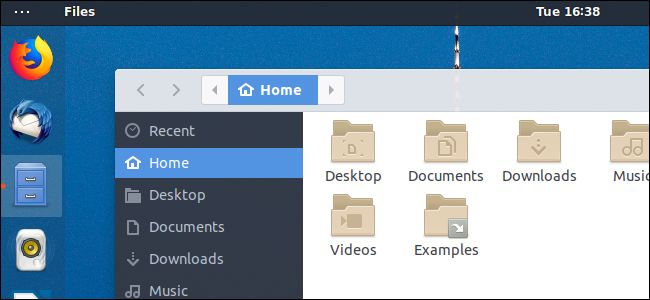GNOME Shell er blitt kritisert for å ha manglet mangekjente funksjoner som finnes i GNOME 2, men du kan legge dem til selv med utvidelser. Hvis du har installert GNOME Shell og ikke likte den, ikke skriv den av før du prøver noen utvidelser.
Hvis du bruker Ubuntu, sjekk guiden vår tilinstallere GNOME Shell og komme i gang. GNOME Shell er standard skrivebordet på Fedora og bør være tilgjengelig i de fleste distribusjons pakkeoppbevaringssteder.
Installere utvidelser
Du kan installere utvidelser fra nettstedet GNOME Extensions med bare noen få klikk - ingen veiviser for kommandolinjen.
Hvis du vil installere en utvidelse, åpner du siden og setter glidebryteren på siden til "På". Du blir bedt om å bekrefte installasjonen.

Administrer utvidelsene dine fra fanen Installerte utvidelser på nettstedet GNOME Extensions.
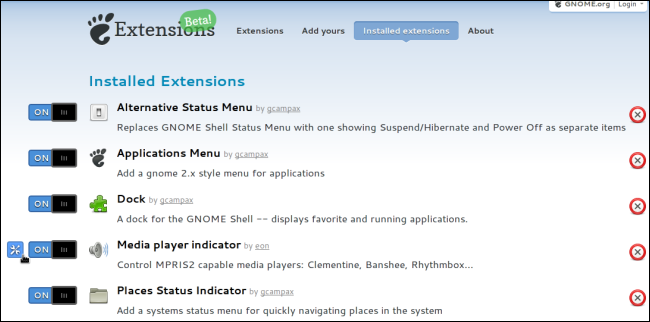
Støtte for å installere utvidelser franettsted ble lagt til i GNOME 3.2, så du må oppdatere GNOME hvis du ikke kan installere utvidelser fra nettstedet. Du må oppgradere til den nyeste versjonen av din favoritt Linux-distribusjon for enkelt å få den nyeste versjonen av GNOME.
Programmer-menyen
Utvidelsen av applikasjoner-menyen legger til en GNOME 2-lignende applikasjonsmeny i topplinjen. Med så mange brukere som mangler denne funksjonen i GNOME 3, er det ikke rart at den er så populær.

Brygge
Dock-utvidelsen frigjør applikasjonsdokken fra Aktivitetsskjermen og legger den på skrivebordet ditt, slik at du kan starte nye applikasjoner og bytte mellom dem fra skrivebordet.

Stedsindikator
Denne utvidelsen legger til en Steder-meny til panelet ditt, slik at du enkelt kan åpne forskjellige mapper i GNOMEs filbehandling - gjenopprette en annen GNOME 2-funksjon.

Frippery bunnpanel
Denne utvidelsen legger til et GNOME 2-lignende bunnpaneltilbake til skrivebordet ditt, komplett med et vindu listevalg og arbeidsområde switcher. Hvis du ikke liker GNOME Shell-måten å gjøre ting på, gjør denne utvidelsen GNOME Shell til å føle seg litt mer kjent.

Alternativ statusmeny
Den alternative statusmenyen utvidelsen erstattesGNOMEs standardstatusmeny med en som inneholder et alternativ for strøm av. Selv om dette uten tvil burde være standard, er det et godt eksempel på hvordan utvidelser kan kompensere for GNOME Shells opplevde mangler.

Mediaspillerindikator
Med Media Player Indicator-forlengelsen kan du gjøre detfor å kontrollere mediaspillere direkte fra panelet. Det fungerer akkurat som den lignende funksjonen som finnes på Ubuntu-skrivebordet og støtter Rhythmbox, Banshee, Clementine og andre mediaspillere.

Windows Alt-fanen
GNOME Shells standardgrupper for Alt-Tabs oppførselvinduer i et enkelt applikasjonsikon og viser applikasjoner fra alle arbeidsområder. Denne utvidelsen gjør at Alt-Tab-bryteren veksler mellom vinduer på det gjeldende arbeidsområdet, og viser et annet ikon for hvert vindu.

Arbeidsområdeindikator
Extensions Workspace Indicator legger til et indikatorikon for å veksle mellom arbeidsområder. Du kan også gjøre dette fra aktiviteter-oversikten eller med snarveiene Ctrl-Alt-Arrow Key.

Panelinnstillinger
Hvis du bruker en netbook eller et annet system meden liten skjerm, installer utvidelsen av panelinnstillinger og sett topppanelet til automatisk skjul. Windows vil ta opp fullskjerm og utnytte maksimalt skjermens eiendommer.

Du kan også flytte panelet til bunnen av skjermen med alternativet Edge i denne utvidelsen.
Fjern tilgjengeligheten
GNOME Shell viser alltid en tilgjengelighetsmenyikonet på panelet. Dette er ikke nødvendigvis en dårlig standard - men hvis du aldri bruker tilgjengelighetsmenyen, kan det være lurt å bli kvitt den og redusere grensesnittet. Fjern tilgjengelighetsutvidelsen skjuler dette ikonet.

Dette er bare et lite øyeblikksbilde av de mange utvidelsene som er tilgjengelige for GNOME Shell. Bla gjennom utvidelsesgalleriet og velg dine egne favoritter.